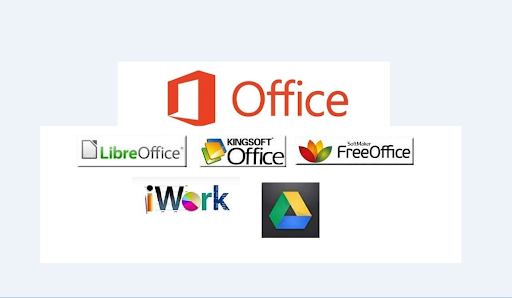iWork と Microsoft Office を比較して、Office 生産性アプリの争奪戦について学びましょう。ビジネスやプライベートでの使用に適したものを見つけてください。

Microsoft Office プロダクティビティ スイートが App Store に登場しました。しかし、その前に、Microsoft がありました。 Office for Mac と マイクロソフト 365 . Microsoft Office プロダクティビティ スイートの人気は急速に広がり、Mac バージョンも含め、機能が向上し、優れた製品が提供されています。これは、MS Office が Apple の iWork よりも機能的に優れているということですか?
Microsoft Office と iWork のどちらが優れていますか?個人、学校、またはビジネスでの使用に適した Office スイートを選択することは困難であり、多くのオプション、機能、条件があります。
ここで両方の生産性スイートを確認したので、どちらが自分に適しているかを自信を持って決定できます.
この比較記事では、次のことを学びます。
- 全体的な調査結果: Office と iWork の比較
- オペレーティング システムまたはプラットフォームとアップデート
- 互換性
- ユーザーインターフェース
- 機能: 個々のアプリの概要
- モバイル統合とクラウド ストレージ
- 共有とコラボレーション
- 統合
- 価格
- 利用可能なサポート
- 最終評決
- 人気のある Microsoft Office と iWork の代替品
TL;DR: 全体的な調査結果: Microsoft Office と iWork の比較
- 両方 iWork と Microsoft Office ワード プロセッシング、スプレッドシート、およびプレゼンテーション アプリを備えた優れた生産性スイートです。
- Microsoft Office は使いやすく、Windows と Mac の両方のオペレーティング システムで利用でき、 オフィス 365 クラウドオプション。
- Apple iWork はすべての iOS システムで無料で、より優れたユーザー インターフェイスを備えています。
- iWork ではグラフを追加できますが、Office では Excel で同じことを行う必要があります。
- Microsoft Office は、iWork よりも多くの画像の書式設定オプションと、フォントと形状の特殊効果を提供します。
- Keynote は iPad のビデオ出力機能を利用して、iPad がプレゼンター ノートを表示している間に全画面スライドを表示できます。
- Apple iWork と Microsoft Office では、さまざまなデバイスでサポートされているコラボレーション ツールを使用して、複数のユーザーが同じドキュメントでリアルタイムに共同作業を行うことができます。
- 多くのグラフを作成する場合は iWork が理想的ですが、Office はより優れたプレゼンテーションとドキュメントを作成します。
- iWork は無料であり、iOS 所有者にとって魅力的な選択肢です。 Microsoft Office スイートは有料です。
MS Office 対 iWork: オペレーティング システムまたはプラットフォームとアップデート
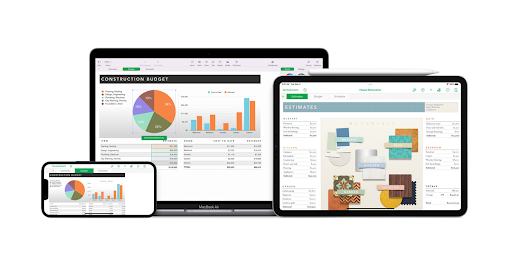
オペレーティング システムまたはオペレーティング プラットフォームは、MS Office と Apple iWork のどちらを選択する際に考慮すべき重要な要素の 1 つです。では、どのオペレーティング システムがサポートされているのでしょうか。
iWork は、iOS 12 以降および macOS 11 以降を実行する Apple iOS および macOS デバイス (Mac、iPad、iPhone) で利用できます。 Mac、iPhone、または iPad を使用している場合は、App Store から iWork をダウンロードできます。
2つのマイクロソフトアカウントをマージする方法
iWork は Windows プラットフォーム上でソフトウェアとして動作することはできず、iCloud を介してのみ動作します。Apple は、デスクトップ バージョン用の互換性のある iWork バージョンを提供していません。
また、iWork は互換性のあるデスクトップ バージョンを提供していません。
iWorkとは逆に、 マイクロソフトオフィス は、すべての Windows オペレーティング システム、iOS 7.0 以降、および macOS 11 以降で利用できます。ただし、異なるバージョンの Office は、他の Windows、iOS、または macOS のバージョンと互換性があります。
アップデートに関しては、iWork と Microsoft Office の両方が、現在のバージョンの iOS と Office と互換性のある一定の定期的なアップデートを受け取ります。
Microsoft Office 対応デバイスと iWork 対応デバイス
- ウィンドウズ
- Windows モバイル
- マック
- iPhone/iPad
- アンドロイド
- Web ベース (Microsoft Office 365)
iWork対応デバイス
- ウィンドウズ
- マック
- iPhone/iPad
- ウェブベース
MS Office 対 iWork: 互換性
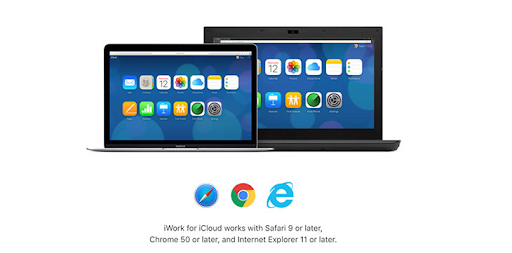
当然のことながら、iWork が macOS および iOS 環境に適しているように、Microsoft Office は Windows OS 環境に適しています。
オフィスには、Mac と Windows OS の両方に対応する互換性のあるデスクトップ バージョンがあります。 Mac を使用している場合は、App Store から Office と iWork をダウンロードできます。
iWork は PC バージョンを提供していますが、Mac バージョンは依然として優れています。しかし、MS Office は PC でもより適切に機能するため、これはどちらの方向にも当てはまります。
各ツールには、より集中的な学習が必要になる可能性のある多くの機能が含まれていますが、Office (Microsoft 365 を含む) ツールは通常、簡単にゼロから学習できます。より高度な機能が必要な場合は、知識を追加することもできます。
iWok vs. MS Office: ユーザー インターフェイス
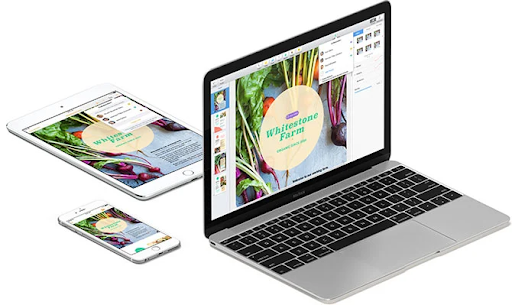
一般的に、iWork のインターフェイスはすっきりしています。 iWork のシンプルで混雑の少ないユーザー インターフェイスは、多くのユーザーにとって、MS Office よりも美的に魅力的です。 Microsoft Office の最近のリリースとアップデートのいくつかは、これらのシンプルで直感的な iWork のデザインを模倣しようとしました。
スイートをそのようなものにするために、Apple は煩雑で圧倒的なメニュー オプションを削除し、最も利用される機能でデザインをカスタマイズしました。その後、Apple はこれらの機能とツールをユーザーがトレーニングなしで簡単に利用できるようにしました。
気を散らすものを排除することで、iWork は仕事と生産性のための落ち着いた平和な環境になり、Office スイートは使いやすくなります。
Microsoft Office は雑然としたユーザー インターフェイスを備えており、そのツールと機能は誰にとってもむき出しになっています。整理整頓された iWork とは異なり、より複雑なドキュメントを作成する場合は、貴重なツールが簡単に表示され、手が届きやすいため、乱雑さが重宝します。
しかし、私たちのほとんどは、多くのオプションを常に必要としているわけではありません。
数式、参照、およびテキスト要素の管理は、平均的な Office スイート ユーザーにとって一般的な問題ではありません。これらの余分な機能は、MS Office のユーザー インターフェイスが混雑し、乱雑で、気を散らすものになるだけです。
MS Office 対 iWork: 個々のアプリの機能の概要
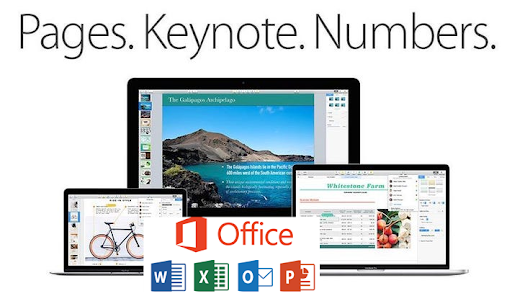
最初に基本的な機能を見ると、iWork と Microsoft Office スイートの両方が同様に機能します。しかし、もう少し深く掘り下げると、2 つのパッケージの違いがわかります。 2 つのスイートの個々のアプリの機能を一目で見てみましょう。
Windows10エンタープライズとプロの違い
- 単語とページ
- パワーポイントと基調講演
- Excel 対数値
Microsoft Word と iWork Pages
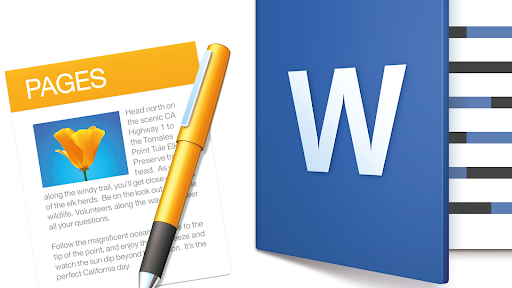
MS Word と Pages はどちらも使いやすいという点を除けば、全体的に似ており、ほぼ同じ機能を備えています。どちらのアプリでも、テキストの書式設定、写真、画像、カスタム ヘッダー、表、箇条書きと番号付きリスト、フッター、脚注、段落スタイルなどの基本的なタスクを実行できます。
ページには、Word にはない大きな機能が 1 つあります。それは、文書にグラフを追加することです。グラフのデータはいつでも編集できます。それは大きなスコアです。
しかし、Microsoft は、PowerPoint、Word、Excel を含む iPad 用の統合 Office アプリを発表したときに、この大きな違いに反論しました。
Pages を使用すると、ファイル形式をサポートする任意のアプリでドキュメントを開くことができる [次のアプリで開く] 機能を使用して、ドキュメントを簡単に共有できます。つまり、Pages ドキュメントを Evernote または Word で開くことができます。
Microsoft Word はグラフでボールを落としましたが、いくつかの書式設定オプションではさらに深くなります。どちらのアプリでもテキストの色を変更できますが、Word にはテキストに適用できる 3D や影などの特殊効果があります。 Word には、ドロップ シャドウ、反射、その他の効果など、画像の書式設定オプションも多数あります。
Pages、Numbers、Keynote は、1 人で作業する場合や他の Mac ユーザーと作業する場合に比較的簡単に使用できます。ただし、PC ユーザーでいっぱいの部屋で iWorks ファイルを送受信すると、多くの互換性の問題が発生する可能性があります。しかし、Apple は、ファイルを .docx、.xlsx、.pptx などの一般的な Microsoft Office 形式に簡単にインポートおよびエクスポートできるようにすることで、この問題を解決しました。
両方の製品は似ており、ほとんどの人にとって仕事を成し遂げることができます.ページにはチャートの利点がありますが、PC で Microsoft Word を使用する場合は Word が最適です。
Windowsオーディオデバイスグラフ分離とは何ですか
Microsoft PowerPoint と iWork の基調講演
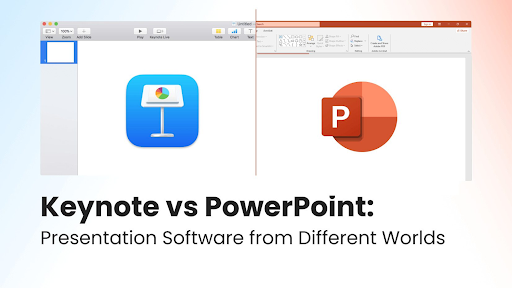
PowerPoint と Keynote にも類似点と相違点があります。
まず、PowerPoint は堅実なプレゼンテーションを作成するのに優れていますが、Keynote はそれをプレゼンテーションするのに適しています。 1 つの例外を図に示します。
グラフを作成する場合、PowerPoint は Excel のサポートなしで単純なグラフを作成します。ただし、大量のデータがある場合は、Excel グラフを作成して PowerPoint にコピーすることをお勧めします。 Keynote は、任意の量のデータの見栄えの良いグラフを作成します。
PowerPoint では、効果、フォント、図形、派手さ、およびその他の視覚的な詳細がより詳細に表示されます。 PowerPoint のテキストは 3D または影の効果を利用でき、さまざまな効果で画像を変更でき、プレゼンテーションに追加する図形や記号のより大きなギャラリーにアクセスできます。同様に、Keynote もこれには適していますが、PowerPoint ほどではありません。したがって、派手なプレゼンテーションが必要な場合は、PowerPoint を選択する必要があります。
優れたプレゼンテーションを行う必要がある場合は、両方の製品を選択できます。ただし、Keynote は、iPad のビデオ出力機能とスクリーン ミラーリング機能を利用して、プレゼンテーションで素晴らしい仕事をします。このようにして、iPad にプレゼンター ノートを表示しながら、スライドを全画面表示することができます。 PowerPoint はディスプレイのミラーリングに依存しています。つまり、iPad の画面が複製されます。
マイクロソフト パワーポイント:
- プレゼンテーションにディスプレイ ミラーリングを使用します。
- 優れたカスタマイズ オプションと効果。
- Excel のサポートがなければ、複雑なグラフを作成することはできません。
基調
- 他のソフトウェアなしで優れたチャートを作成します。
- 優れたプレゼンテーション機能を可能にします
- 画面ミラーリングを使用してスライドを全画面表示できます
- iPad の画面で発表者のメモを許可します。
Microsoft Excel と数字
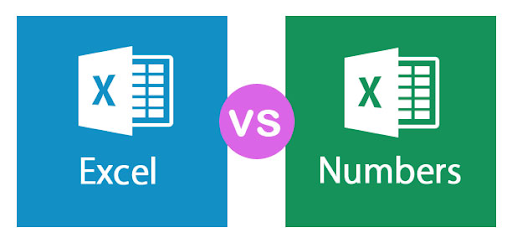
一般に、Excel は数値よりも優れており、さまざまな点で簡単に操作できます。特に、大量の生データを扱う場合は Excel が最適です。 Excel は細部に細心の注意を払っており、より幅広い機能と機能を備えているため、学術的および専門的な使用やビジネスに適しています。
Apple は、iWork Numbers を他のソフトウェアと同じように明確なアプローチで設計しました。これは、Excel のメニューに比べて数式やショートカットを見つけるのが難しく、やりがいがあることを意味します。
たとえば、Numbers と Excel はどちらも、大量の生データを操作するためのカスタム キーボード レイアウトを備えていますが、Excel の方が使いやすくなっています。 Numbers では、ユーザーは最初にレイアウトを試してショートカットを見つける必要があります。
学習に関しては、Numbers と比較して、Excel にはユーザーの知識を高めるための「ハウツー」リソースとチュートリアルが多くあります。
エクセル
- 手に取りやすいメニュー。
- 扱いやすい。
- コピー アンド ペースト機能には大幅な改善が必要です。
数字
- 使いやすい(ほとんど)。
- 関数とショートカットを見つけるには、いくつかの実験が必要です。
Microsoft Office 対 iWork: クラウド ストレージと統合 (OneDrive 対 iCloud)
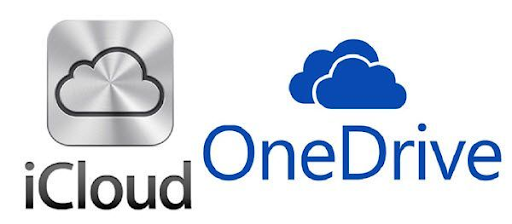
Microsoft Office は、より多くの統合をサポートしています。 Microsoft には OneDrive クラウド ストレージ アプリがあり、他のプランが有料であるよりもある程度までは無料です。たとえば、OneDrive にサインアップすると 5 GB の無料ストレージを取得できますが、いつでも追加購入したり、Microsoft 365 にサインアップしてストレージを追加したりできます。
特に Microsoft 365 は、次のようなさまざまなソフトウェアや Web との統合をサポートしています。
Windows10ダウンロード用のBluetoothドライバー
- あさな
- Google カレンダーと Google 連絡先
- 文法的に
- トレッロ
- ザピア
- ゼロ
- ゾーホー・プロジェクト
- Todoist
- 新鮮なデスク
- 実行可能
- スマートシート
- ドロップボックス
- もっと!
iWork は、Microsoft Office ほど多くの対話をサポートしていません。 OneDrive と同様に、Apple には、ある程度まで無料の iCloud ストレージがあります。たとえば、iCloud にサインアップすると、5 GB の無料ストレージが自動的に取得されます。ただし、より多くの iCloud ストレージが必要な場合やプレミアム機能にアクセスしたい場合は、iCloud+ にアップグレードしてください。
iWork がサポートする統合の一部は次のとおりです。
- ドロップボックス
- iCloud
- 箱
- アクティブ ディレクトリ
- アルフレスコ
- クリックミーティング
- もっと!
Microsoft Office 対 iWork: 価格
iWork (Pages、Keynote、および Numbers を含む) は、すべての iOS または macOS デバイスおよびコンピュータで無料で使用またはダウンロードできます。つまり、これらのデバイスにアクセスできる人は誰でも、iWork を使用したり、ドキュメントを作成、編集、プレゼンテーション、共有したり、その他多くのことを行うことができます。 iWork はエンタープライズ プランを提供していません。 App Store からソフトウェアをダウンロードして、iPhone、Mac、iPad、または iMac で使用したり、iCloud 経由で無料で使用したりできます。 Apple デバイスを持っている人なら誰でも、制限なく iWork ソフトウェアで作業できます。
逆に 、Microsoft Office (スタンドアロン アプリと Microsoft 365 の両方) は有料アプリです。永久ライセンス (Office 2019) またはサブスクリプション ベースの Microsoft 365 バージョンを購入できます。 Microsoft は、さまざまなレベルと機能でも提供されています。たとえば、Office Home and Student、Office Home and Business、Office Professional、Microsoft 365 があります。スタンドアロンの Microsoft を購入することもできます。 オフィス アプリ 、Word、Excel、Outlook、PowerPoint など。
Microsoft 365 は、個人用、家族用、およびビジネス用に提供されています。 Microsoft 365 は個人用で年間 .99 の個人プランで、Microsoft 365 は最大 6 人で年間約 .99 です。これらをスケジュールして、毎月のサブスクリプションを支払うこともできます。
に関する記事を読む Microsoft Office の比較 .また、読んでください Microsoft Office 365 の比較 .
Microsoft Office は、iPad ユーザーがドキュメント、プレゼンテーション、およびスプレッドシートを確認、読み取り、提示するために無料で使用できます。また、統合された iPad 用の Microsoft Office アプリにより、ユーザーはファイルを作成、編集、OneDrive やその他のクラウド サービスに保存でき、その他の優れた機能を提供します。 Office for iPad の高度な機能 (複雑な書式設定など) を使用するには、Office 365 サブスクリプションが必要です。
他の場所で Microsoft Office を購入する理由は何ですか?
評決: Microsoft Office と iWork、どちらが優れているか
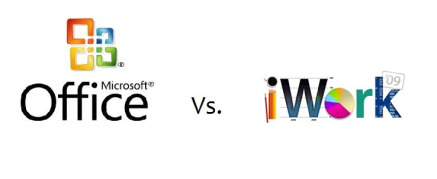
iWork と Microsoft Office には大きな違いはありません。それらの機能のほとんどは同じですが、Microsoft Office は高度な機能と使いやすさのカテゴリでわずかに優位に立っています。一方、iWork スイートは、ワード プロセッサと Keynote プレゼンテーション ソフトウェアに図表が含まれている点で高く評価されています。
iWork は完全に無料です。つまり、取得または使用に関連する費用はかかりません。また、メッセージ コミュニケーションを改善する高品質のドキュメントやプレゼンテーションを作成するためにも使用できます。また、シンプルなスイートであり、より整理されており、使いやすい.ドキュメントをリアルタイムで共同編集し、魅力的なプレゼンテーションをデザインし、インテリジェントなスプレッドシートを開発できます。しかし、それで終わりです。より高度な使用法はサポートしていません。
マイクロソフトオフィス は、個人、学術、専門家、およびビジネス/オフィスの生産性を高めるためのフル機能を備えた高度なスイートです。さまざまなデバイスとオペレーティング システムで、オフラインおよびリアルタイムで使用できます。また、生産性を向上させるために、他のアプリやソフトウェアとのさまざまな統合もサポートしています。
全体として、Microsoft Office は iWork よりも優れています。 iWork は無料ですが、Microsoft Office にはいくつかの優れた機能と機能があります。複数の Microsoft 365 ライセンスを使用すると、デスクトップ PC、ラップトップ、タブレット、iPad、Mac、iPhone など、任意のプラットフォームまたはデバイスにインストールできます。
人気のある Microsoft Office と iWork の代替品
人気のあるマイクロソフト オフィス
- マイクロソフト 365
- リブレオフィス
- オープンオフィス
- WPS事務局
- Gスイート(Googleワークステーション)
人気のある iWork の代替品
- マイクロソフト 365
- Gスイート(Googleワークステーション)
- オープンオフィス
- アパッチオフィス
- ジャルテ
結論
基本的な macOS/iOS ユーザーの場合は、iWork の方が適しているかもしれません。すべての基本的な作業活動に対して無料でご利用いただけます。より生産性を求める上級ユーザーの場合は、Microsoft Office を選択する必要があります。高度な機能、プラットフォームなどを利用できます。
いずれかの生産性スイートを試しましたか?私たちが共有したものにどのような印象を加えることができますか?
どの生産性ソフトウェアが優れているかを選択するのに役立つと信じています。
モバイルホットスポットがコンピューターに表示されない
より多くのレビュー、ヒント、およびトリックを取得する必要がある場合は、ヘルプ センターまたはブログ ページにアクセスしてください。このような多くの情報を共有し、職場での生産性を高めます。また、メーリング リストに登録して、メールの受信トレイで共有する内容をいち早く受け取ることもできます。
よくある質問
iWork は MS Office より優れていますか?
誰も他の人より優れているわけではありません。 iWork は Mac オペレーティング環境でより適切に機能し、MS Office は Windows 環境でより適切に機能します。 iWork は多くの場合、追加のソフトウェアなしで、Apple エコシステムで没入型のユーザー エクスペリエンスを可能にしますが、MS Office は、互換性の問題なしにファイルを転送する際に適合性と親しみやすさを提供します。
Apple iWork は Microsoft Office と互換性がありますか?
本当に未知です。しかし、Apple は、iWork は Microsoft Office と互換性があると述べています。ユーザーは、iWork と MS Office が連携できることも確認しています。
Apple Pages は Microsoft Word より優れていますか?
機能的には、Pages ワード プロセッサは、MS Word よりも Mac ユーザーに適しています。オンラインの場合、Mac のハード ドライブ (多くの場合、iCloud 内) に直接自動保存されます。また、Numbers および Keynote と一緒に macOS/Ios ユーザーも無料で使用できます。しかし、Windows 環境では Mac ほど効率的ではありません。技術的には、MS Office は Windows と同じように Mac/iOS でもうまく機能します。
Apple Pages は Word 文書を編集できますか?
はい。 PC と Mac の間で文書を編集する場合、Pages で Microsoft Word 文書を開くか、MS Word で Pages 文書を開くことができます。 Pages for Mac は .docx および .doc ファイルを開くことができますが、Microsoft Word は .pages ファイルを認識しません。そのため、Word で Pages を開くには、まずドキュメントを Google ドキュメントに変換するか、iCloud または OneDrive からダウンロードして、各ツールの形式にする必要があります。編集が完了したら、Pages 文書を Microsoft Word にエクスポートして、両方のシステムですべての変更を更新することもできます。
参考文献
> Windows および Microsoft Word で .Pages 形式のファイルを開く
> Microsoft 365 と Google Workspace の違い
> Office 2019 対 Microsoft 365: どちらを購入すべきか?
> Microsoft 365 の完全なレビュー: レビュー、エディション、および価格
> Microsoft Word for Mac 2019 レビュー